Garmin Forerunner 15 HR Bedienungsanleitung
Garmin
Smartwatch
Forerunner 15 HR
Lies die bedienungsanleitung für Garmin Forerunner 15 HR (8 Seiten) kostenlos online; sie gehört zur Kategorie Smartwatch. Dieses Handbuch wurde von 8 Personen als hilfreich bewertet und erhielt im Schnitt 4.3 Sterne aus 4.5 Bewertungen. Hast du eine Frage zu Garmin Forerunner 15 HR oder möchtest du andere Nutzer dieses Produkts befragen? Stelle eine Frage
Seite 1/8
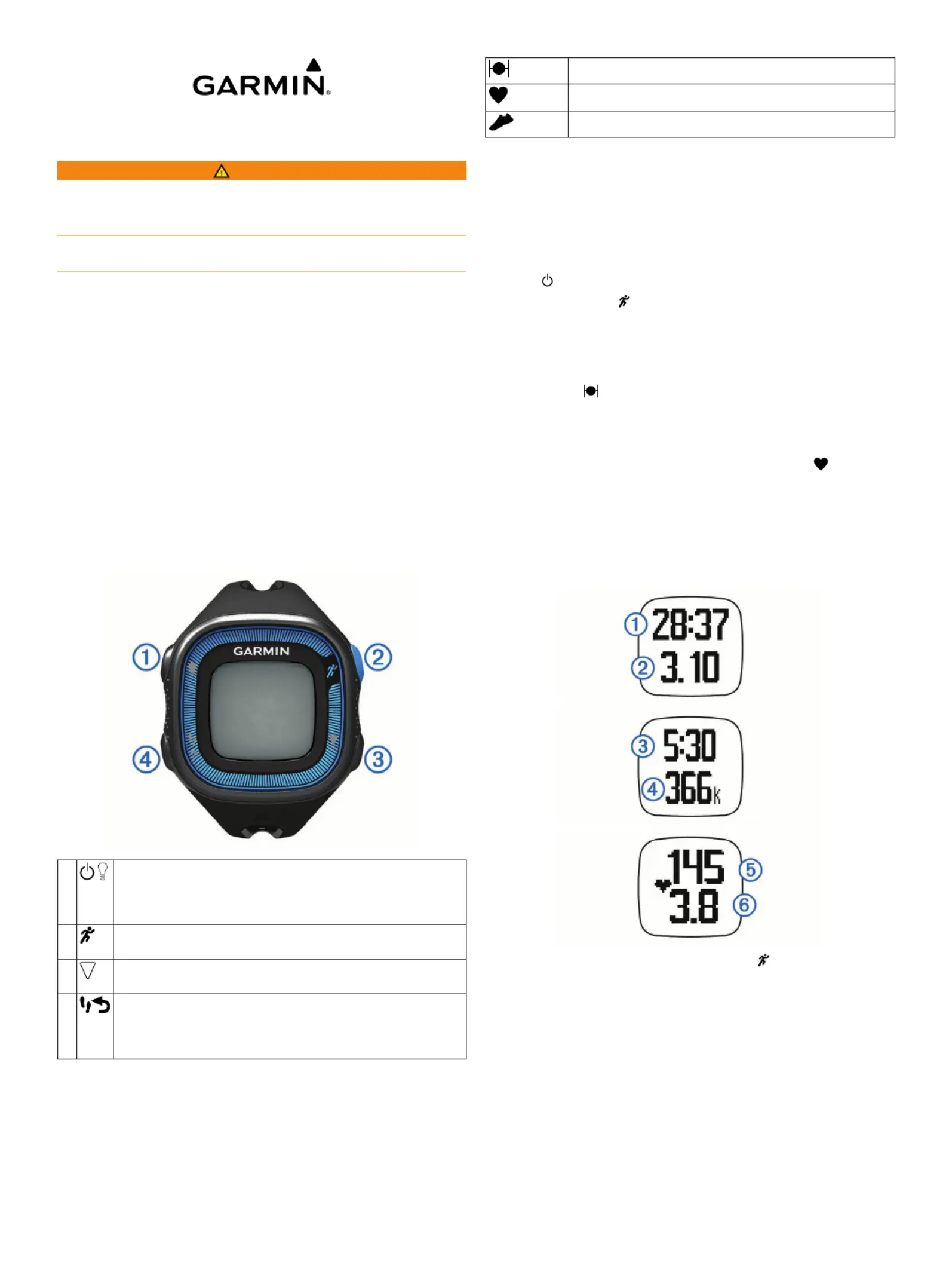
Forerunner
®
15 – Benutzerhandbuch
WARNUNG
Lesen Sie alle Produktwarnungen und sonstigen wichtigen
Informationen der Anleitung Wichtige Sicherheits- und
Produktinformationen, die dem Produkt beiliegt.
Lassen Sie sich stets von Ihrem Arzt beraten, bevor Sie ein
Trainingsprogramm beginnen oder ändern.
Erste Schritte
Bei der ersten Verwendung sollten folgende Aufgaben
ausgeführt werden, um das Gerät einzurichten und die
grundlegenden Funktionen kennenzulernen.
1
Laden Sie das Gerät auf ( ).Aufladen des Geräts
2
Aktivieren Sie Aktivitäten ( ).Aktivieren von Aktivitäten
3
Legen Sie den optional erhältlichen Herzfrequenzsensor an
( ).Anlegen des Herzfrequenzsensors
4
Beginnen Sie mit dem Training ( ).Beginnen des Trainings
5
Laden Sie Lauftrainings auf die Website Garmin Connect™
hoch ( ).Verwenden von Garmin Connect
6
Erhalten Sie weitere Informationen (Weitere
Informationsquellen).
Tasten
À
Wähle die Taste, um die Beleuchtung ein- oder
auszuschalten.
Halte die Taste gedrückt, um das Gerät ein- und
auszuschalten.
Á
Drücke die Taste, um den Timer zu starten oder anzuhalten.
Wähle die Taste, um die markierte Menüoption auszuwählen.
Â
Wähle die Taste, um durch Datenbildschirme, Optionen und
Einstellungen zu blättern.
Ã
Wähle die Taste, um Aktivitätsdaten zu durchblättern.
Wähle die Taste, um eine neue Runde zu starten.
Wähle die Taste, um zum vorherigen Bildschirm
zurückzukehren.
Status-Icons
Wenn ein Icon blinkt, sucht das Gerät ein Signal. Wenn das Icon
leuchtet, wurde das Signal gefunden oder der Sensor ist
verbunden.
GPS-Status
Herzfrequenz-Status
Laufsensor-Status
Beginnen des Trainings
Das Gerät wird teilweise aufgeladen ausgeliefert.
Möglicherweise musst du das Gerät aufladen (Aufladen des
Geräts), bevor du das Training beginnen.
1
Lege den optional erhältlichen Herzfrequenzsensor an
( ).Anlegen des Herzfrequenzsensors
2
Halte gedrückt, um das Gerät einzuschalten.
3
Wähle die Option .
4
Gehe nach draußen, und warte, während das Gerät
Satelliten erfasst.
Es kann einige Minuten dauern, bis Satellitensignale
empfangen werden. Wenn Satelliten erfasst wurden, wird
das Symbol durchgängig angezeigt.
5
Warte bei Verwendung eines Herzfrequenzsensors, während
das Gerät eine Verbindung mit dem Sensor herstellt.
Wenn das Gerät den Herzfrequenzsensor erkennt, wird eine
Meldung angezeigt. Außerdem wird das Symbol
durchgängig angezeigt.
6
Wähle , um den Timer zu starten.Start
7
Beginne ein Training.
Während der Timer läuft, werden Zeit
À
, Distanz
Á
, Pace
Â
,
Kalorienverbrauch
Ã
, Schläge pro Minute
Ä
und
Herzfrequenz-Bereich
Å
aufgezeichnet.
8
Wähle nach dem Lauftraining die Taste , um den Timer
anzuhalten.
9
Wähle eine Option:
• Wähle , um den Timer wieder zu starten.Weiter
HINWEIS: Nach wenigen Sekunden wird eine Übersicht
angezeigt.
• Wähle , um das Training zu speichern und den Speichern
Timer zurückzusetzen. Es wird eine Zusammenfassung
angezeigt.
HINWEIS: Du kannst das Training jetzt auf Garmin
Connect hochladen ( ).Verwenden von Garmin Connect
• Wähle , um das Training zu löschen.Verwerfen
September 2014
Gedruckt in Taiwan 190-01727-32_0C
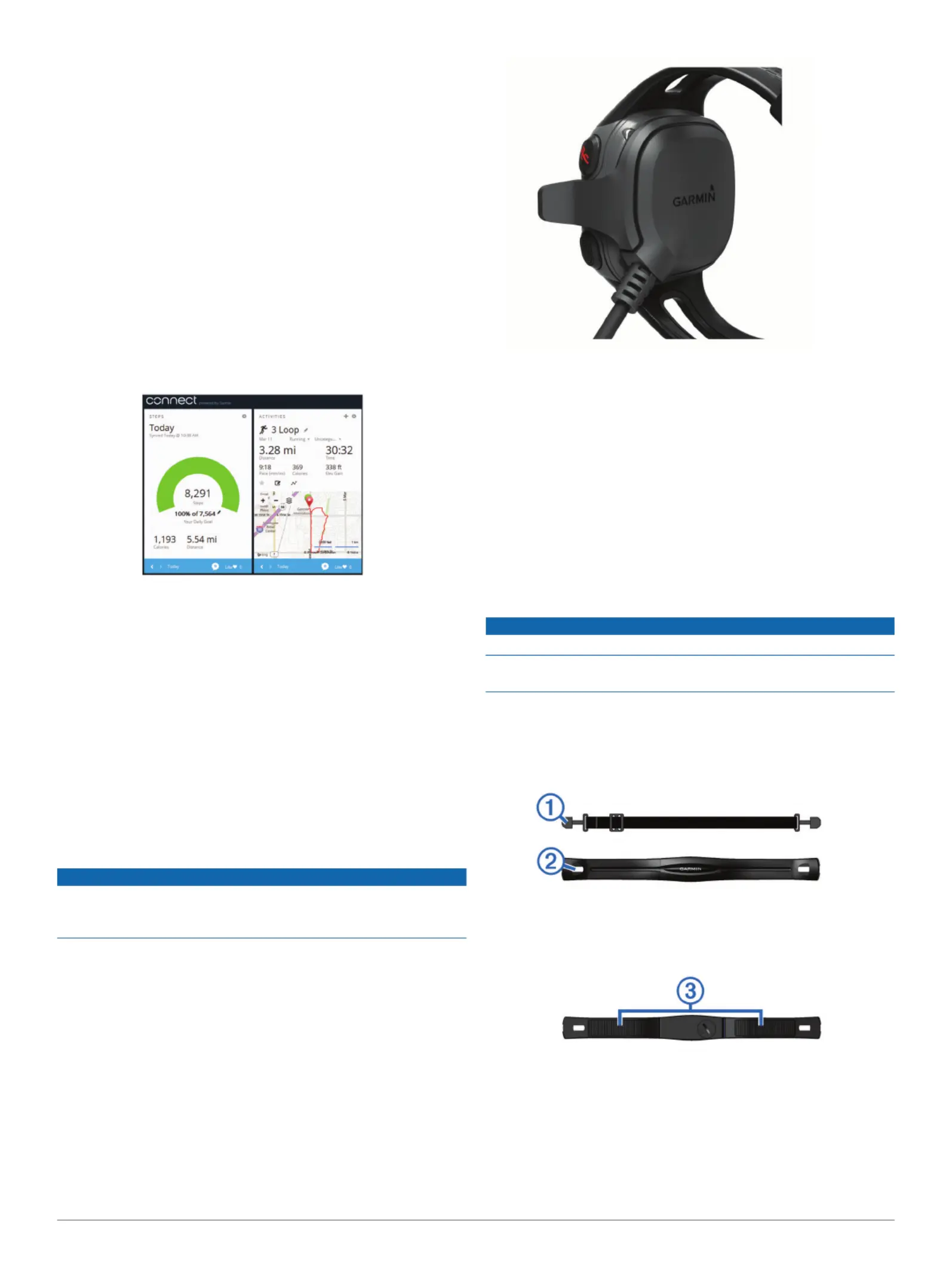
Garmin Connect
Du kannst bei Garmin Connect eine Verbindung mit deinen
Freunden herstellen. Bei Garmin Connect gibt es Tools, um
Trainings zu verfolgen, zu analysieren und weiterzugeben und
um sich gegenseitig anzuspornen. Zeichne die Aktivitäten
deines aktiven Lifestyles auf, z. B. Lauftrainings, Spaziergänge,
Schwimmtrainings, Wanderungen, Triathlons und mehr. Erstelle
unter ein kostenloses Konto.www.garminconnect.com/start
Speichern von Aktivitäten: Nachdem du eine Aktivität mit dem
Gerät abgeschlossen und gespeichert hast, kannst du diese
auf Garmin Connect hochladen und sie dort beliebig lange
speichern.
Analysieren von Daten: Du kannst detaillierte Informationen zu
deiner Aktivität anzeigen, z. B. Zeit, Distanz, Herzfrequenz,
Kalorienverbrauch, Schrittfrequenz, eine Kartenansicht von
oben, Diagramme zu Pace und Geschwindigkeit sowie
anpassbare Berichte.
HINWEIS: Zur Erfassung einiger Daten ist optionales
Zubehör erforderlich, beispielsweise ein Herzfrequenzsensor.
Verfolgen deines Fortschritts: Du kannst deine Schritte pro
Tag speichern, an kleinen Wettkämpfen mit deinen
Verbindungen teilnehmen und deine Trainingsziele
erreichen.
Weitergeben von Aktivitäten: Du kannst eine Verbindung mit
Freunden herstellen, um gegenseitig Aktivitäten zu verfolgen,
oder Links zu den Aktivitäten auf deinen Lieblingswebsites
sozialer Netzwerke veröffentlichen.
Verwenden von Garmin Connect
1
Schließen Sie das Gerät mit dem USB-Kabel an den
Computer an.
2
Rufen Sie die Website auf.www.garminconnect.com/start
3
Folgen Sie den Anweisungen auf dem Bildschirm.
Aufladen des Geräts
HINWEIS
Zum Schutz vor Korrosion sollten Sie die Kontakte und den
umliegenden Bereich vor dem Aufladen oder dem Anschließen
an einen Computer sorgfältig abtrocknen.
1
Schließen Sie das USB-Kabel an einen USB-Anschluss des
Computers an.
2
Richten Sie die Stifte der Ladeklemme auf die Kontakte an
der Rückseite des Geräts aus, und drücken Sie die
Ladeklemme an das Gerät, bis sie einrastet.
3
Laden Sie das Gerät vollständig auf.
ANT+
®
Sensoren
Das Gerät kann mit ANT+ Funksensoren verwendet werden.
Weitere Informationen zur Kompatibilität und zum Erwerb
optionaler Sensoren finden Sie unter .http://buy.garmin.com
Anlegen des Herzfrequenzsensors
HINWEIS: Wenn Sie keinen Herzfrequenzsensor haben,
können Sie diesen Schritt überspringen.
HINWEIS: Das Gerät kann Wundreibungen verursachen, wenn
es für längere Zeit getragen wird. Sie können dieses Problem
lindern, indem Sie Gleitmittel oder -gel auf die Mitte des Moduls
an der Stelle auftragen, an der es mit der Haut in Berührung
kommt.
HINWEIS
Tragen Sie kein Gleitgel oder -mittel auf die Elektroden auf.
Verwenden Sie keine Gele oder Gleitmittel, die Sonnenschutz
enthalten.
Sie sollten den Herzfrequenzsensor unterhalb des Brustbeins
direkt auf der Haut tragen. Er muss so dicht anliegen, dass er
während einer Aktivität nicht verrutscht.
1
Schieben Sie eine der Laschen
À
auf dem Gurt durch den
Schlitz
Á
am Modul des Herzfrequenzsensors.
2
Drücken Sie die Lasche nach unten.
3
Befeuchten Sie die Elektroden
Â
auf der Rückseite des
Moduls, um eine optimale Übertragung zwischen Brust und
dem Modul des Herzfrequenzsensors zu ermöglichen.
4
Legen Sie sich den Gurt um die Brust, und befestigen Sie
das zweite Ende auf der anderen Seite des Moduls des
Herzfrequenzsensors.
2
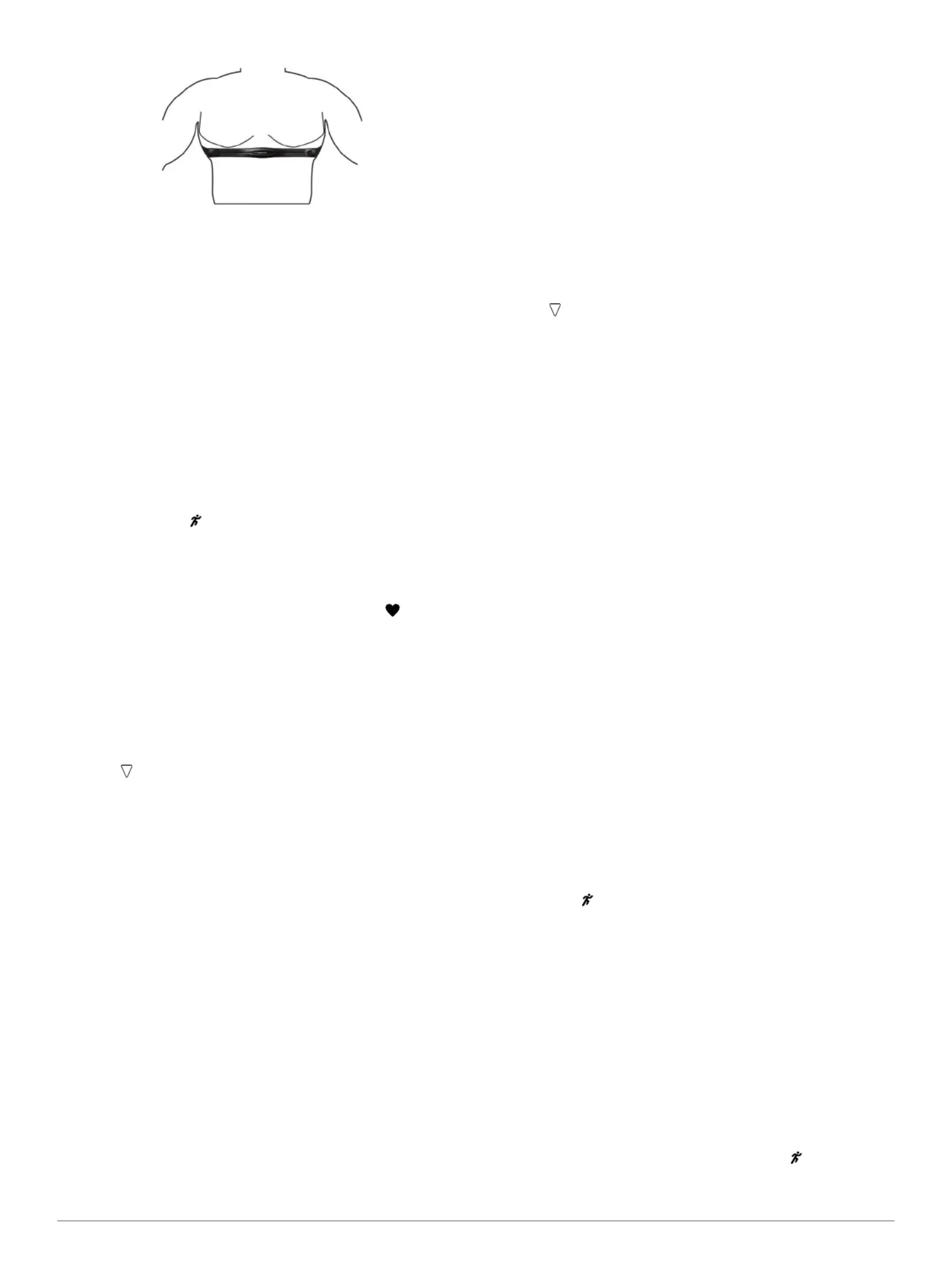
Das Garmin
®
Logo sollte von vorne lesbar sein.
5
Das Gerät muss sich in einer Entfernung von 3 m (10 Fuß)
zum Herzfrequenzsensor befinden.
Nachdem Sie den Herzfrequenzsensor angelegt haben, ist er
aktiv und sendebereit.
Koppeln von ANT+ Sensoren
Wenn ein ANT+ Sensor zum ersten Mal mit dem Gerät
verbunden wird, müssen das Gerät und der Sensor gekoppelt
werden. Nach der ersten Kopplung stellt das Gerät automatisch
eine Verbindung mit dem Sensor her, wenn du mit dem Training
beginnst und der Sensor aktiv und in Reichweite ist.
HINWEIS: Wenn das Gerät mit einem Herzfrequenzsensor
geliefert wurde, sind das Gerät und der Sensor bereits
gekoppelt.
1
Lege den Herzfrequenzsensor an (Anlegen des
Herzfrequenzsensors).
2
Wähle die Option .
3
Das Gerät muss sich in einem Abstand von 1 cm von der
Mitte des Herzfrequenzsensors befinden. Warte, während
das Gerät eine Verbindung mit dem Sensor herstellt.
Wenn das Gerät den Herzfrequenzsensor erkennt, wird eine
Meldung angezeigt. Außerdem wird das Symbol
durchgängig angezeigt.
Eingeben der maximalen Herzfrequenz
Das Gerät verwendet die bei der Grundeinstellung
eingegebenen Benutzerprofilinformationen, um deine maximale
Herzfrequenz einzuschätzen und deine Standard-Herzfrequenz-
Bereiche zu ermitteln. Du erhältst während der Aktivität die
genauesten Kaloriendaten, wenn du deine maximale
Herzfrequenz einrichtest (sofern diese bekannt ist).
1
Wähle > > > .Einstellungen Benutzerprofil HF Max.
2
Gib deine maximale Herzfrequenz ein.
Informationen zu Herzfrequenz-Bereichen
Viele Sportler verwenden Herzfrequenz-Bereiche, um ihr Herz-
Kreislauf-System zu überwachen und zu stärken und um ihre
Fitness zu steigern. Ein Herzfrequenz-Bereich ist ein bestimmter
Wertebereich für die Herzschläge pro Minute. Die fünf
normalerweise verwendeten Herzfrequenz-Bereiche sind nach
steigender Intensität von 1 bis 5 nummeriert. Im Allgemeinen
werden die Herzfrequenz-Bereiche basierend auf Prozentsätzen
der maximalen Herzfrequenz berechnet.
Fitnessziele
Die Kenntnis der eigenen Herzfrequenzbereiche kann Sie dabei
unterstützen, Ihre Fitness zu messen und zu verbessern, wenn
Sie die folgenden Grundsätze kennen und anwenden:
• Ihre Herzfrequenz ist ein gutes Maß für die
Trainingsintensität.
• Das Training in bestimmten Herzfrequenzbereichen kann Ihr
Herz-Kreislauf-System stärken und verbessern.
• Wenn Sie Ihre Herzfrequenzbereiche kennen, können Sie ein
zu anstrengendes Training vermeiden und die
Verletzungsgefahr verringern.
Wenn Sie Ihre maximale Herzfrequenz kennen, können Sie die
Tabelle auf verwenden, Berechnen von Herzfrequenz-Bereichen
um die besten Herzfrequenzbereiche für Ihre Fitnessziele zu
ermitteln.
Wenn Sie Ihre maximale Herzfrequenz nicht kennen,
verwenden Sie einen im Internet verfügbaren Rechner. In
einigen Fitness-Studios kann möglicherweise ein Test zum
Messen der maximalen Herzfrequenz durchgeführt werden. Die
maximale Standard-Herzfrequenz ist 220 minus Ihr Alter.
Einrichten von Herzfrequenzalarmen
Bei Verwendung eines optionalen Herzfrequenzsensors kann
das Gerät einen Alarm ausgeben, wenn deine Herzfrequenz
über oder unter einem Zielbereich oder einem
benutzerdefinierten Bereich liegt. Beispielsweise kannst du das
Gerät so einrichten, dass du bei einer Herzfrequenz unter
150 Schlägen pro Minute benachrichtigt wirst.
1
Wähle > > .Laufoptionen Herzfrequenzalarm
2
Wähle oder , um den Alarm Einschalten Alarm bearbeiten
einzurichten.
3
Wähle eine Option:
• Wähle einen Herzfrequenz-Bereich aus, um den Bereich
eines vorhandenen Herzfrequenz-Bereichs zu verwenden.
• Wähle > > , und gib Benutzerdefiniert Hoch Einschalten
einen Wert ein, um den maximalen Wert anzupassen.
• Wähle > > , und Benutzerdefiniert Niedrig Einschalten
gib einen Wert ein, um den minimalen Wert anzupassen.
Jedes Mal, wenn du den festgelegten oder benutzerdefinierten
Wert über- oder unterschreitest, wird eine Nachricht angezeigt.
Das Gerät gibt auch einen Signalton aus, wenn Töne aktiviert
sind ( ).Einstellungen
Laufsensor
Das Gerät ist mit dem Laufsensor kompatibel. Sie können Pace
und Distanz mit dem Laufsensor und nicht dem GPS
aufzeichnen, wenn Sie in geschlossenen Räumen trainieren
oder wenn das GPS-Signal schwach ist. Der Laufsensor
befindet sich im Standby-Modus und ist sendebereit (wie der
Herzfrequenzsensor).
Findet 30 Minuten lang keine Bewegung statt, schaltet sich der
Laufsensor zur Schonung der Batterie aus. Wenn die Batterie
schwach ist, wird eine Meldung auf dem Gerät angezeigt. Die
Batterie hat dann noch eine Betriebszeit von ca. fünf Stunden.
Absolvieren eines Lauftrainings mit einem Laufsensor
Beim Indoor-Training können Sie einen Laufsensor verwenden,
um Pace, Distanz und Schrittfrequenz aufzuzeichnen. Beim
Training im Freien können Sie mit dem Laufsensor
Schrittfrequenzdaten sowie über GPS Pace und Distanz
aufzeichnen.
1
Befestigen Sie den Laufsensor gemäß den Anweisungen des
Zubehörs.
2
Wählen Sie .
3
Deaktivieren Sie bei Bedarf die GPS-Funktion (Training in
Gebäuden).
4
Achten Sie darauf, dass sich das Gerät bei Verwendung des
Laufsensors in der Nähe des Sensors befindet, und warten
Sie, während das Gerät eine Verbindung zum Sensor
herstellt.
TIPP: Wenn der Laufsensor unter der Einlegesohle
angebracht ist, müssen Sie das Gerät evtl. in die Nähe der
Schuhsohle bringen.
Wenn das Gerät den Laufsensor erkannt hat, wird eine
Meldung angezeigt.
5
Wählen Sie , um den Timer zu starten.Start
6
Beginnen Sie ein Training.
7
Wählen Sie nach dem Lauftraining die Taste , um den
Timer anzuhalten.
3
Produktspezifikationen
| Marke: | Garmin |
| Kategorie: | Smartwatch |
| Modell: | Forerunner 15 HR |
Brauchst du Hilfe?
Wenn Sie Hilfe mit Garmin Forerunner 15 HR benötigen, stellen Sie unten eine Frage und andere Benutzer werden Ihnen antworten
Bedienungsanleitung Smartwatch Garmin
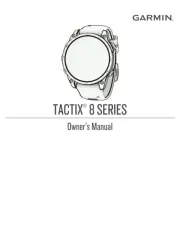
6 August 2025
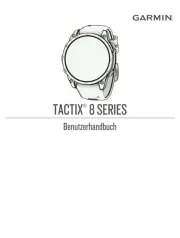
29 Juli 2025
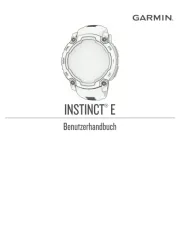
28 Juli 2025

28 Juli 2025
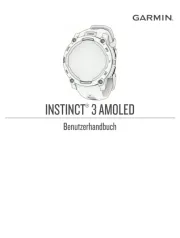
28 Juli 2025

28 Juli 2025
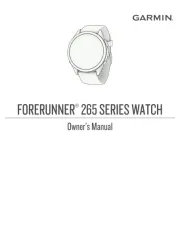
28 Juli 2025

28 Juli 2025

27 Juli 2025
Bedienungsanleitung Smartwatch
- TicWatch
- Jawbone
- Krüger And Matz
- Trevi
- IHealth
- IGPSPORT
- Casio
- Technaxx
- Xlyne
- Echo
- Sempre
- Blaupunkt
- Qlokkie
- Bauhn
- METAWATCH
Neueste Bedienungsanleitung für -Kategorien-

9 August 2025
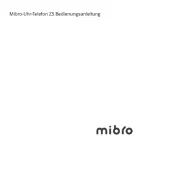
7 August 2025

7 August 2025
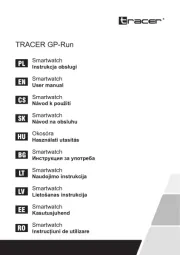
6 August 2025

6 August 2025

6 August 2025

5 August 2025

2 August 2025
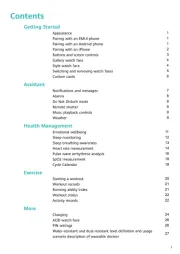
1 August 2025
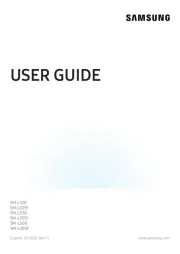
31 Juli 2025
